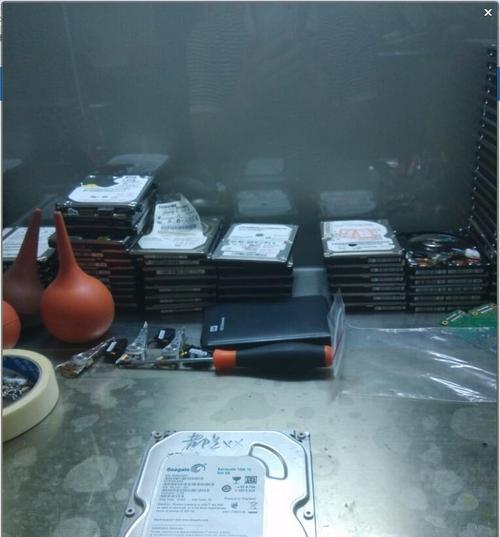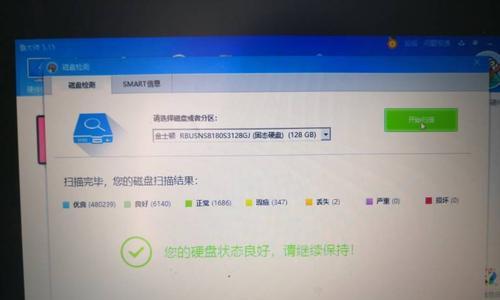在日常使用电脑的过程中,我们有时会遇到硬盘故障的问题,比如文件丢失、系统崩溃等。这些问题都可能是由于硬盘出现了错误或损坏所引起的。本文将为您介绍一些简单而有效的方法来检查和修复硬盘故障,以帮助您解决这些问题。
准备工作——备份重要数据
在进行任何硬盘检查和修复之前,首先需要进行备份,以防止数据丢失。连接一个外部存储设备,将您重要的文件和文件夹复制到该设备上。
工具准备——使用Windows自带工具
Windows操作系统自带了一些实用的工具来检查和修复硬盘问题。其中一个是“磁盘清理工具”,它可以扫描并清理硬盘上的垃圾文件和临时文件。
工具准备——使用磁盘检查工具
另一个Windows自带的工具是“磁盘检查工具”,它可以扫描并修复硬盘上的错误。您可以通过打开“我的电脑”,右键点击硬盘驱动器,选择“属性”,然后转到“工具”选项卡并点击“检查”来运行该工具。
命令提示符——使用CHKDSK命令
如果Windows自带的工具无法解决问题,您还可以尝试使用命令提示符来运行CHKDSK命令。打开命令提示符窗口,输入“chkdsk”命令,后跟硬盘驱动器的盘符,并按下回车键。
错误修复——使用系统还原
有时候,硬盘问题可能是由于最近安装的软件或驱动程序引起的。在这种情况下,您可以尝试使用系统还原将计算机恢复到之前正常工作的状态。
软件工具——使用第三方硬盘检测软件
除了Windows自带的工具外,还有许多第三方软件可用于检查和修复硬盘问题。这些软件通常提供更高级的功能和选项,例如扫描和修复坏道、恢复丢失的文件等。
硬件问题——检查硬盘连接
有时,硬盘问题可能是由于连接不良引起的。您可以检查硬盘的电缆是否松动或损坏,并尝试重新插拔它们以确保连接良好。
坏道修复——使用专业工具
如果硬盘上出现了坏道,您可以尝试使用一些专业的坏道修复工具。这些工具通常会扫描硬盘并尝试修复或标记坏道,以防止数据损坏。
数据恢复——寻求专业帮助
如果您的硬盘出现了严重的故障,并且无法通过上述方法修复,那么您可能需要寻求专业的数据恢复服务。这些服务通常有专业设备和技术,可以帮助您恢复丢失的数据。
预防措施——保护硬盘健康
为了避免硬盘问题的发生,您可以采取一些预防措施来保护硬盘的健康。例如,定期清理硬盘上的垃圾文件、避免意外关机、不要频繁开关电脑等。
注意事项——小心操作
在进行硬盘检查和修复时,务必小心操作,避免对硬盘造成更多损坏。确保您按照正确的步骤进行操作,并遵循任何警告或提示。
时间耗费——耐心等待
硬盘检查和修复可能需要一些时间,特别是在处理大容量硬盘时。请耐心等待工具完成扫描和修复过程,不要提前中断或取消。
多种方法——灵活应用
不同的硬盘问题可能需要不同的修复方法。根据您遇到的具体问题,可以灵活应用本文介绍的各种方法来解决问题。
修复结果——重启并测试
在完成硬盘修复后,建议重新启动计算机,并对硬盘进行测试,以确保问题已经解决。如果一切正常,您可以继续使用计算机。
通过本文介绍的方法,您可以自行检查和修复大部分硬盘问题。然而,对于一些严重的故障,可能需要寻求专业帮助。关注硬盘健康,并采取适当的预防措施,可以减少硬盘故障的风险。祝您能够顺利解决任何硬盘问题!